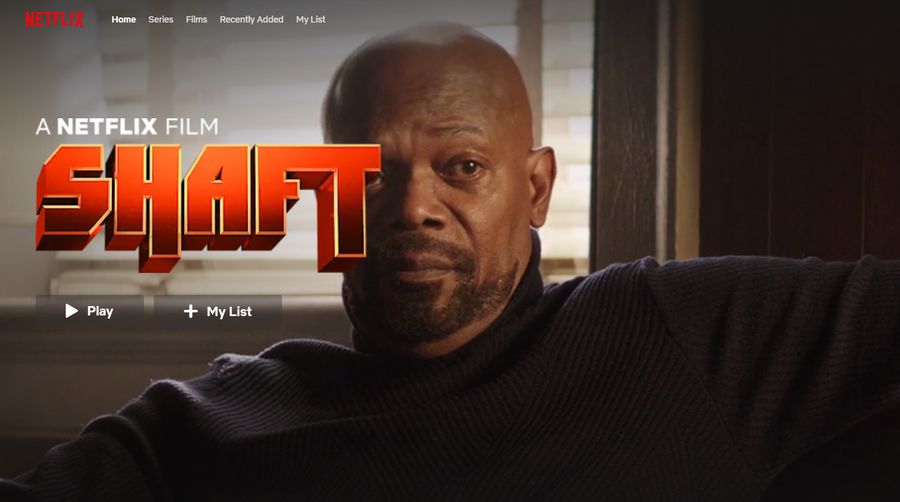Линейка интеллектуальных камер безопасности Arlo позволяет вам видеть все, что находится в вашем доме или вокруг него. Эти камеры водонепроницаемы, беспроводны и способны передавать видео высокой четкости. Вы можете получить доступ к их прямой трансляции на компьютере, планшете или смартфоне.
Содержание
Следуя современным тенденциям «умного дома», Arlo также добавила поддержку ассистента Alexa от Amazon. Эта функция позволяет управлять камерами с помощью голосовых команд и смотреть прямую трансляцию на Echo Show.
Подключение камер Arlo к Echo Show состоит из трех шагов:
- Включите навык Arlo в приложении Alexa.
- Настройте все камеры Arlo для работы с Alexa.
- Управляйте ими через Echo Show.
Прежде чем приступить к работе, убедитесь, что на вашем смартфоне или планшете установлено приложение Alexa. Также включите камеры Arlo и подключите их к Wi-Fi.
- Включение навыка Arlo Alexa
Хотя для этого можно использовать Echo Show, удобнее работать в приложении Alexa на смартфоне или планшете.

Для этого можно также использовать голосовые команды. Просто убедитесь, что приложение Amazon Alexa запущено в фоновом режиме на вашем смартфоне.
- Скажите «Alexa, enable Arlo skill.»
- Приложение Alexa откроется, показывая экран входа в учетную запись Arlo.
- Введите имя пользователя и пароль, которые вы ранее создали на сайте Arlo.
- Вы получите подтверждение об успешном соединении между вашей учетной записью Arlo и приложением Alexa.
Конечно, вы также можете сделать это вручную через приложение Alexa, используя пальцы вместо голосовых команд.
- Откройте приложение Alexa.
- На главном экране нажмите на три линии в верхнем левом углу, чтобы открыть меню приложения.
- Нажмите «Навыки и игры».
- Нажмите вкладку «Ваши навыки».
- Нажмите значок поиска в правом верхнем углу и введите «Arlo».
- Нажмите значок Arlo в списке результатов.
- Нажмите «Разрешить использовать».
- Войдите в свою учетную запись Arlo.
- Если все в порядке, вы увидите уведомление «Arlo был успешно связан».
Теперь, когда вы включили этот навык, пришло время позволить Alexa найти все ваши камеры Arlo.
- Подключение камер Arlo
Продолжая предыдущий раздел:
- Нажмите «Готово» в верхнем левом углу экрана.
- Должно появиться меню «Discover Devices».
- Нажмите кнопку «Discover Devices» в правом нижнем углу и подождите, пока Alexa завершит поиск.
- После завершения поиска Alexa покажет количество найденных устройств Arlo.
- Нажмите «Выбрать устройство».
- Вы должны увидеть названия ваших камер Arlo, как вы ранее определили их в приложении Arlo.
- Нажмите на одну из камер, а затем «Настроить устройство». Здесь вы можете переименовать камеру, если хотите указать конкретную камеру Arlo. Также вы можете добавить ее в существующую группу Alexa, например, «Задний двор», «Гостиная» и т.д.
- Повторите это для каждой камеры Arlo, и все готово.
Если вы хотите изменить эти настройки в любое время, выполните следующие несколько шагов.
- Перейдите на главный экран приложения Alexa.
- Прокрутите верхнее меню вправо и нажмите «Все устройства».
- В списке вы увидите камеры Arlo, поэтому нажмите на ту, которую хотите изменить.
- Появится меню настроек.
- Здесь вы увидите основную информацию о камере, а также следующие опции: переименовать, удалить, включить/выключить.
Когда все камеры подключены и правильно названы, пришло время управлять ими через Echo Show.
- Arlo на Echo Show
Поскольку вы уже настроили камеры Arlo для работы с Alexa, использовать их через Echo Show довольно просто. Для этого примера предположим, что у вас установлена камера Arlo на входной двери, которую вы назвали «Arlo Front Door».
Включите Echo Show и скажите «Alexa, покажи мне Arlo Front Door». Через пару секунд на Echo Show появится прямая трансляция с камеры Arlo для входной двери.

И это все! Теперь вы можете переключаться между камерами, просто произнесите нужное имя в конце.
Чтобы остановить прямую трансляцию и вернуться на главный экран Echo Show, используйте одну из этих команд:
- «Alexa, stop.»
- «Alexa, hide .»
- «Alexa, go home.»
Совместимые устройства
Как и со всем электронным оборудованием, важно знать, какие устройства совместимы друг с другом.
Для справки, вот список камер Arlo, которые работают с устройствами Alexa:
- Arlo Ultra (VMC5040)
- Arlo Pro 2 (VMC4030p)
- Arlo Pro (VMC4030)
- Arlo Wire-free (VMC3030)
- Arlo Q & Q Plus (VMC3040)
- Arlo Go (VML4030)
- Arlo Baby (ABC1000)
- Arlo Security Light (ALS110x)
- Arlo Audio Doorbell (AD1001)
А вот устройства Amazon Alexa, которые поддерживают камеры Arlo:
- Echo Show
- Echo Spot
- Echo Dot
- Echo, Echo Plus
- Fire Планшеты 7-го поколения и старше; выше
- Все поколения Fire TV
- Второе поколение Fire TV stick
- Смарт-телевизоры Fire TV Edition

Умный дом повышает безопасность
Если вы добавите несколько камер в свой дом, вы определенно повысите общую безопасность. Но возможность управлять ими в режиме реального времени с помощью смартфона или другого устройства, например, Echo Show, выводит ее на совершенно новый уровень.
У вас есть камеры Arlo? Подключили ли вы их к своей экосистеме Alexa? Как насчет Echo Show? Любые советы о том, как настроить камеры для обеспечения максимальной безопасности, также будут полезны. Пожалуйста, поделитесь всеми своими мыслями в комментариях ниже.